 | |
| 879 × 415 пикс. Открыть в новом окне | |
 | |
| 881 × 414 пикс. Открыть в новом окне | |
Отчет «Отчет об оптовой продаже»
Внешний вид отчет представлен на рисунке 477.
 | |
| 665 × 280 пикс. Открыть в новом окне | |
Строки таблицы:
- Наименование проекта,
- Объект строительства,
- Тип объекта продажи.
Группа колонок «Собственник» (собственник определяется по графику платежей покупателей квартир) заполняется следующим образом (рисунок 478):
- Всего по типу, шт. – по колонке «Планируемое количество» табличной части «Общая информация по объектам продажи»,
- Площадь (всего) – по колонке «Площадь (всего)» табличной части «Общая информация по объектам продажи».
 | |
| 495 × 608 пикс. Открыть в новом окне | |
Отчеты
Общие сведения об объектах, квартирах.
Отчет «Полный прайс лист по квартирам»
Внешний вид отчета представлен на рисунке 479. В поле «На дату» указывается необходимая дата вывода прайс-листа. По умолчанию указывается текущая дата.
 | |
| 801 × 522 пикс. Открыть в новом окне | Внешний вид полного прайс листа по квартирам. |
В настройках можно указать параметры представления отчета, задать группировки строк и колонок, определить отборы по «Собственнику», «Объекту», «Номеру квартиры», внести дополнительные поля их размещение и положение, указать сортировку по полям, и выбрать вариант оформления отчета (рисунок 480).
 | |
| 708 × 526 пикс. Открыть в новом окне | Настройки отчета |
Также при нажатии на кнопку «Быстрые отборы» есть возможность определить отборы сразу в отчете рисунок 481.
«Быстрые отборы» есть возможность определить отборы сразу в отчете рисунок 481.
 | |
| 708 × 138 пикс. Открыть в новом окне | Быстрые отборы. |
При нажатии на кнопку «Сформировать» отображается полный прайс-лист по квартирам на указанную дату, кроме квартир, снятых с продажи (рисунок 482). Для того чтобы вывести полный прайс-лист в документ excel необходимо нажать на кнопку «Вывести в документ Excel».
 | |
| 729 × 460 пикс. Открыть в новом окне | |
В таблице 2 представлены поля, по которым сформирован прайс-лист.
Собственник |
Город |
Улица |
Почт. № дома |
Предварительная дата ввода в эксплуатацию |
Дата ввода в эксплуатацию |
Район |
Микрорайон |
Строительный № дома |
Тип дома |
Тип отделки |
Количество комнат |
Этаж |
Количество балконов |
Окон на юг |
Окон на запад |
Окон на восток |
Окон на север |
Этажность нежилых |
Этажность |
Удобна под нежилое |
Удобна под магазин |
В залоге у банка |
Дата снятия брони |
Площадь с балконами |
Площадь по св-ву о рег. |
ЦЕНА, руб. |
ЦЕНА ДЛЯ САЙТА, руб. |
В отчет «Полный прайс лист по квартирам» не попадут те квартиры, которые были оформлены документом «График платежей покупателей квартир» с видом операции «График платежей оптовому покупателю»:
- по собственнику-оптовому покупателю, если у нового собственника-контрагента не оформлен документ «Установка прайса продажи квартир» и, документы были созданы не по следующему порядку: покупка контрагентом по графику оптового покупателя, оформление права собственности, оформление прайса и т.д. (см. Вид операции Документ «График платежей оптовому покупателю»).
На рисунках 483 и 484 показан случай попадения квартиры в отчет, когда вышеуказанные условия не подходят.
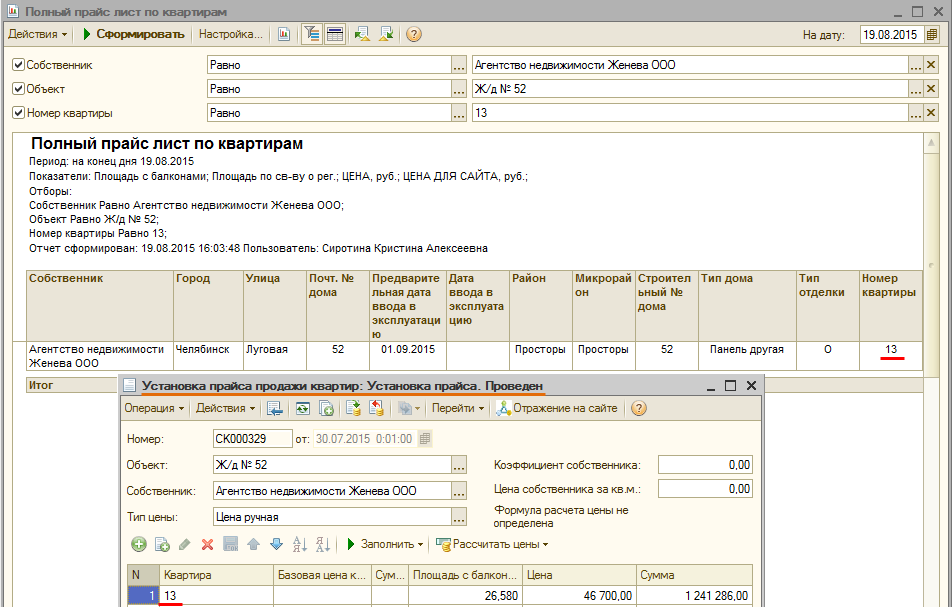 | |
| 952 × 607 пикс. Открыть в новом окне | |
 | |
| 1023 × 786 пикс. Открыть в новом окне | |
- по собственнику-продавцу, так как для него квартира в состоянии «Занята по договору» (рисунок 485).
 | |
| 763 × 645 пикс. Открыть в новом окне | |
Отчет «Ведомость по квартирам»
Внешний вид отчета представлен на рисунке 486. В поле «На дату» указывается необходимая дата вывода ведомости по квартирам. По умолчанию указывается текущая дата.
 | |
| 786 × 502 пикс. Открыть в новом окне | Внешний вид отчета "Вдомость по квартирам". |
В настройках можно указать параметры представления отчета, задать группировки строк и колонок, определить отборы по «Объекту», «Квартире», «Контрагенту», «Договору», «Состоянию» внести дополнительные поля их размещение и положение, указать сортировку по полям, и выбрать вариант оформления отчета (рисунок 487).
 | |
| 708 × 526 пикс. Открыть в новом окне | Настройки отчета. |
Также при нажатии на кнопку «Быстрые отборы» есть возможность определить отборы сразу в отчете рисунок 488.
 | |
| 785 × 176 пикс. Открыть в новом окне | Быстрые отборы. |
При нажатии на кнопку «Сформировать» отображается ведомость по квартирам на указанную дату (рисунок 489). Для того чтобы вывести ведомость в документ excel необходимо нажать на кнопку «Вывести в документ Excel».
 | |
| 1237 × 707 пикс. Открыть в новом окне | Ведомость по квартирам. |
В таблице 3 представлены поля, по которым сформирована ведомость по квартирам.
Объект | Площадь (с учетом БТИ) | Занятые по договору | Свободные | Переданные по акту | Забронировано в ПИФ | Цена по прайсу для свободных | Начислено по графику | Оплачено по графику | Осталось по графику | ||||
Контрагент | Договор | Квартира | Состояние | Комнат |
Отчет «Ведомость по квартирам ПИФ»
При создании отчета появляется окно с вариантами выбора вида отчета (рисунок 490).
 | |
| 352 × 306 пикс. Открыть в новом окне | Ввыбор вида отчета. |
Внешний вид отчета «Ведомость по квартирам ПИФ: Группировка по продаже квартир от ПИФ» представлен на рисунке 491. В поле «На дату» указывается необходимая дата вывода ведомости по квартирам. По умолчанию указывается текущая дата.
 | |
| 783 × 501 пикс. Открыть в новом окне | Внешний вид отчета "Ведомость по квартирам ПИФ". |
В настройках можно указать параметры представления отчета, задать группировки строк и колонок, определить отборы по «Собственнику», «Объекту», «Квартире», «Продана клиентам от ПИФ» внести дополнительные поля их размещение и положение, указать сортировку по полям, и выбрать вариант оформления отчета (рисунок 492).
 | |
| 707 × 526 пикс. Открыть в новом окне | Настройки отчета. |
Также при нажатии на кнопку «Быстрые отборы» есть возможность определить отборы сразу в отчете рисунок 493.
 | |
| 784 × 151 пикс. Открыть в новом окне | Быстрые отборы. |
